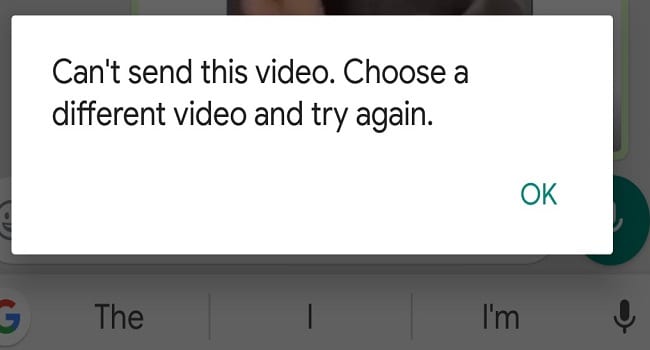Oprava WhatsApp, který nestahuje média

Někteří uživatelé si stěžovali, že WhatsApp nestahuje mediální soubory. Prozkoumali jsme tuto záležitost a našli pět řešení, jak to opravit.
WhatsApp je skvělý způsob, jak komunikovat s lidmi. Je bezpečný, snadno se používá a nabízí celou řadu funkcí, ze kterých si uživatelé mohou vybrat. Mezi nimi je funkce zálohování. Umožňuje uživatelům ukládat kopie zpráv a konverzací na bezpečné místo, aby je mohli obnovit v případě, že je omylem smažou, ztratí telefon atd.
Zde je postup, jak zálohovat konverzace WhatsApp na Androidu:
Nejprve otevřete aplikaci a klikněte na tři tečky v pravém horním rohu. Klepněte na Nastavení.
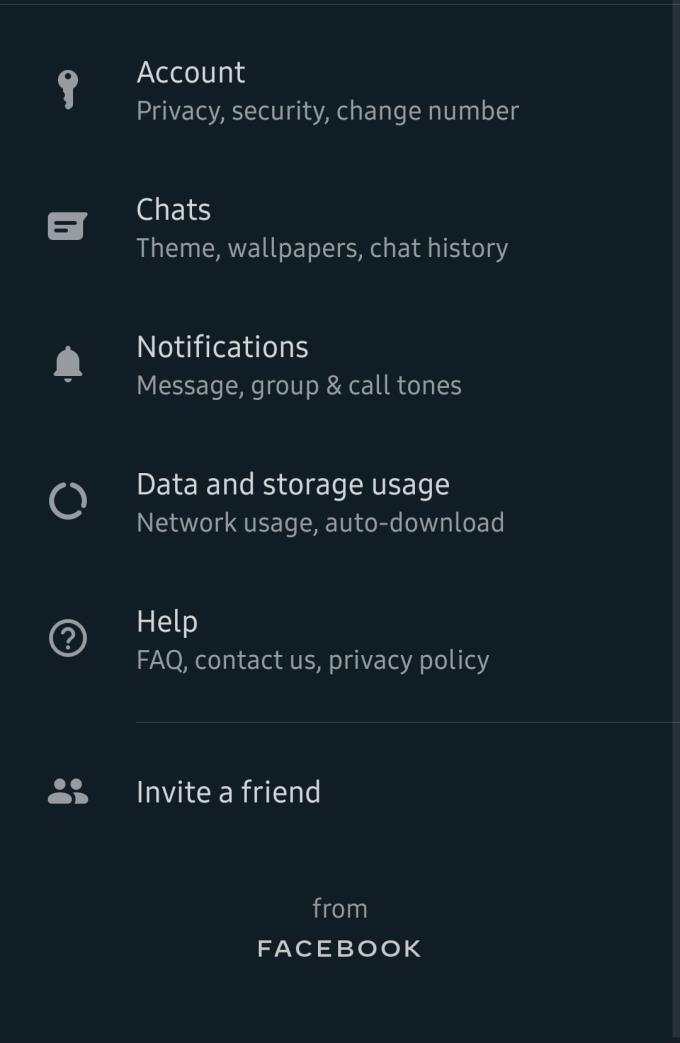
Nastavení vašeho účtu
Zobrazí se přehled vašeho profilu a některé další možnosti. Zde budete chtít kliknout na Chaty.
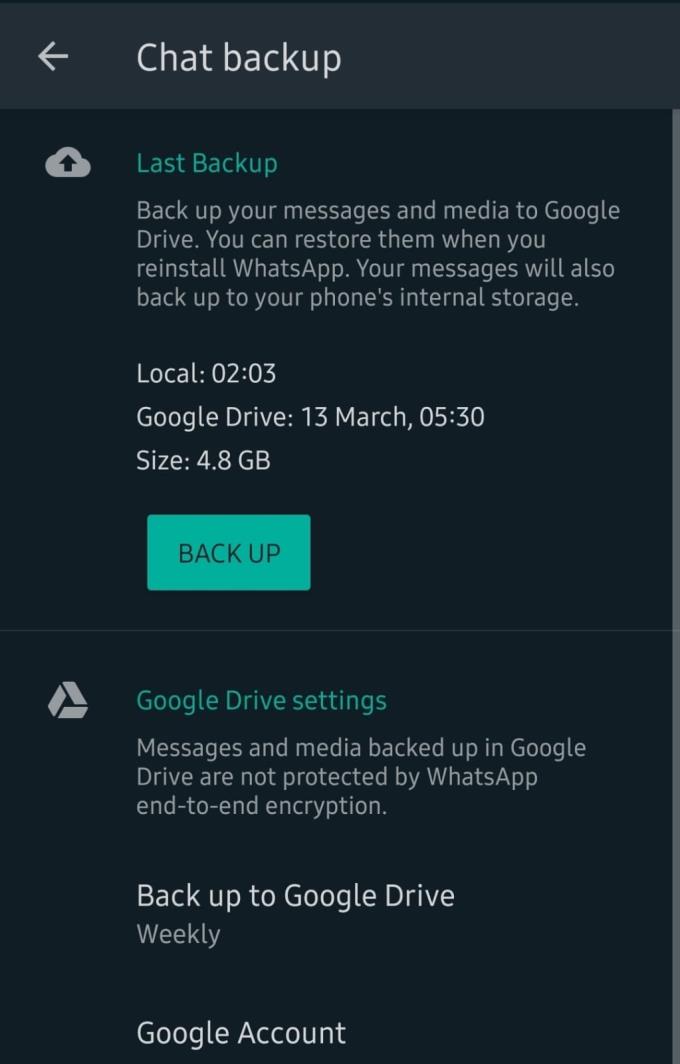
Možnosti zálohování chatu
Pod možnostmi chatu najdete jednu označenou Záloha chatu. Klepněte na něj a budete čelit řadě dalších možností týkajících se zálohování. Můžete si jej uložit na Disk Google, takže zde najdete možnosti výběru správného účtu, výběr sítě k zálohování, frekvenci zálohování a další.
Tip: Doporučujeme zálohovat alespoň jednou týdně.
Zálohovat můžete také kdykoli ručně provedením stejných kroků a kliknutím na tlačítko zálohování v horní části. Uvidíte také, jak velká byla vaše poslední záloha, a můžete zkontrolovat, kdy ji váš telefon naposledy uložil.
Zde je návod, jak zálohovat konverzace WhatsApp na iOS:
Otevřete aplikaci a klikněte na tlačítko Nastavení v pravém dolním rohu. V další nabídce klepněte na možnost Chaty.
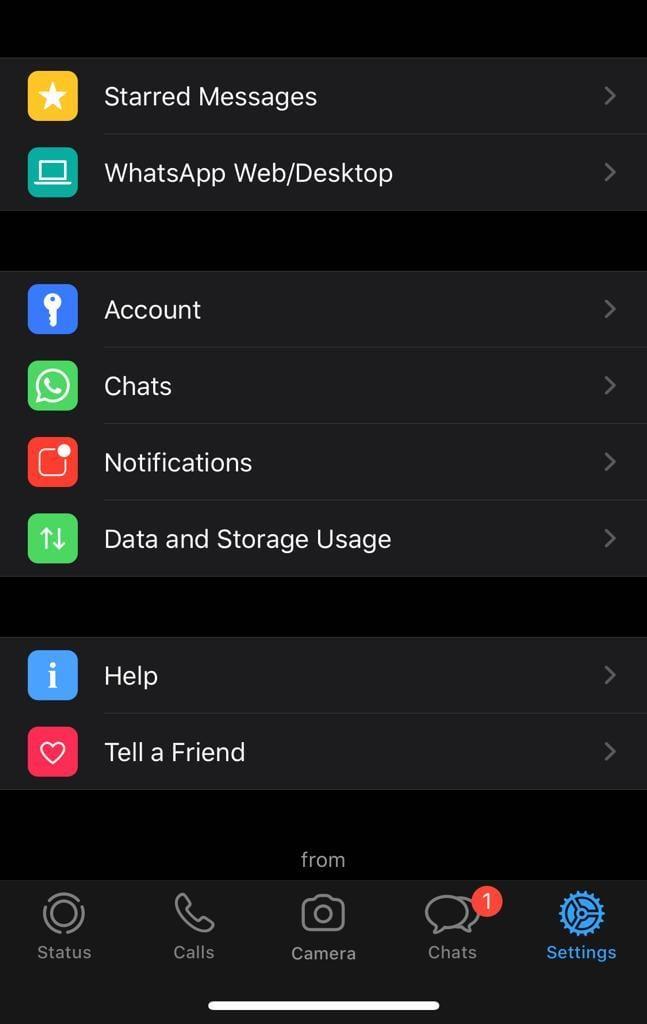
Nabídka Nastavení
Na další obrazovce vyberte Zálohování chatu a uvidíte několik možností, ze kterých si můžete vybrat. V systému iOS se zálohy vašich chatů ukládají na iCloud, což znamená, že k zálohování chatů musíte být přihlášeni.
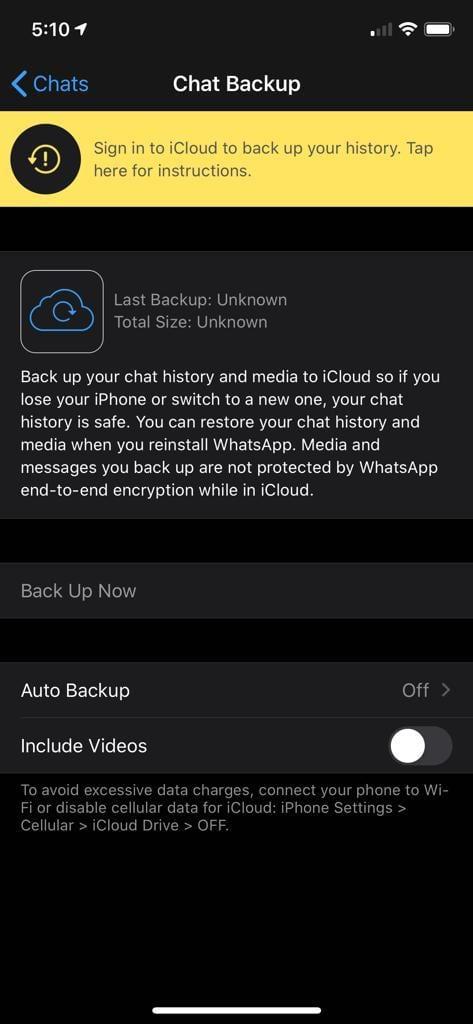
Možnosti zálohování chatu
Nejprve se nezapomeňte přihlásit do iCloudu a poté nastavte možnosti zálohování podle svých představ.
Tip: Doporučujeme zálohovat alespoň jednou týdně.
Jak obnovit zálohu chatu na Androidu:
Obnovení zpráv v telefonu je snadné – ve skutečnosti se to děje automaticky. Ujistěte se, že k přihlášení na novém zařízení používáte stejné údaje jako na starém – tedy stejné telefonní číslo a stejný účet Google, jinak to nebude fungovat.
Potvrďte své telefonní číslo pomocí textové zprávy tak, jak jste to udělali, když jste je poprvé začali používat, a během procesu vám bude sděleno, že pro obnovení zálohy musíte dát WhatsApp oprávnění pro přístup k vašim kontaktům, fotografiím, médiím a soubor. Když tak učiníte, zobrazí se vám možnost obnovit zálohu.
Tip: Pokud v tomto okamžiku zálohu neobnovíte, NEBUDETE tak moci učinit později!
Klepněte na tlačítko obnovení a počkejte, až WhatsApp načte informace a obnoví vaše chaty. V závislosti na velikosti souboru a počtu zpráv to může chvíli trvat. Po zobrazení výzvy klikněte na tlačítko Další a vrátíte se přesně tam, kde jste skončili!
Jak obnovit zálohu chatu na iOS:
Obnovení vašich chatů z iCloudu je snadné – nejprve si nainstalujte a ověřte WhatsApp pomocí svého telefonního čísla. Číslo i účet iCloud se musí shodovat s těmi, které jste měli dříve, jinak to nebude fungovat. Během procesu nastavení budete po ověření čísla vyzváni k obnovení z iCloudu.
Uvidíte nějaké informace o tom, kolik textů a obrázků je třeba obnovit, jak velký je soubor a kdy byla záloha vytvořena. Klepněte na Obnovit historii chatu a počkejte na dokončení procesu – vaše chaty jsou zpět tak, jak jste je opustili!
Někteří uživatelé si stěžovali, že WhatsApp nestahuje mediální soubory. Prozkoumali jsme tuto záležitost a našli pět řešení, jak to opravit.
WhatsApp Web nefunguje? Nebojte se. Zde je několik užitečných tipů, které můžete zkusit, abyste WhatsApp znovu rozchodili.
Zjistěte, jak snadné je přidat nový kontakt na WhatsApp pomocí vlastního QR kódu a ušetřit čas a přidávat kontakty jako profesionál.
Ztlumte skupinové textové zprávy v Androidu 11, abyste měli upozornění pod kontrolou pro aplikaci Zprávy, WhatsApp a Telegram.
Pro WhatsApp neexistuje žádná aplikace pro Apple Watch, ale pomocí aplikace WatchChat 2 můžete snadno používat WhatsApp na své Apple Watch.
Vždy je dobré mít zálohu všech důležitých dat. Tento průvodce vám ukáže, jak správně zálohovat WhatsApp a Telegram, abyste neztratili své cenné konverzace.
Pokud se pokoušíte odeslat video soubory přes WhatsApp, ale aplikace nemůže odeslat videa, použijte k vyřešení problému tohoto průvodce řešením problémů.
Jak vytvořit vlastní GIFy v aplikaci WhatsApp a sdílet je snadno s přáteli. Zjistěte, jak na to!
Poslouchejte všechny zprávy WhatsApp požadovanou rychlostí. Pokračujte ve čtení, abyste věděli, jaké kroky máte následovat.
Přečtěte si tento článek a zjistěte, jak vyřešit problém 'formát souboru není podporován' ve WhatsApp s našimi osvědčenými metodami.
Pokud nemůžete spustit WhatsApp kvůli nepřesnému datu telefonu, aktualizujte aplikaci a nainstalujte nejnovější verzi Androidu. Zde je návod, jak chybovou hlášku opravit!
Přestože je WhatsApp skvělým nástrojem, může se stát, že se budete chtít svého účtu zbavit. Pouhé odinstalování aplikace ve skutečnosti neodstraní
Pro většinu uživatelů telefonů je lepší, když jejich aplikace a systém používají tmavší barevné schéma – je to lepší pro oči, méně rušivé v tmavším prostředí,
Chcete-li poslouchat zvukové zprávy na WhatsApp, aniž by o tom odesílatel věděl, přepošlete zprávu někomu jinému nebo povolte režim Letadlo.
Přečtěte si, jak odpovědět na konkrétní zprávu v Whatsapp.
Je dobře známou skutečností, že většina aplikací vlastněných Facebookem má nyní funkci „Příběhy“. Je také přítomen na WhatsApp ve formě „WhatsApp Status“. Většina uživatelů se bohužel musí uchýlit k pořízení snímku obrazovky.
Ztlumení chatů WhatsApp vám může poskytnout klid, když máte tendenci dostávat hodně zpráv. Snažíte se zůstat nahoře a odpovědět tolika, kolik jich máte
Dodejte svým nálepkám WhatsApp trochu života tím, že k nim přidáte nějaký zvuk. Zde je návod.
Nenávidíte, když někomu pošlete WhatsApp a on se na zprávu podívá celou věčnost? Buď vaše zprávy ignorují, nebo ano
Skupiny na WhatsApp jsou skvělý způsob, jak sdílet informace a chatovat s více lidmi najednou… ale mezi spamem a skupinami, které přežívají své
V současnosti není možné zakázat anonymní dotazy na živých událostech Microsoft Teams. I registrovaní uživatelé mohou posílat anonymní dotazy.
Spotify může být nepříjemné, pokud se automaticky otevírá pokaždé, když zapnete počítač. Deaktivujte automatické spuštění pomocí těchto kroků.
Udržujte cache v prohlížeči Google Chrome vymazanou podle těchto kroků.
Máte nějaké soubory RAR, které chcete převést na soubory ZIP? Naučte se, jak převést soubor RAR do formátu ZIP.
V tomto tutoriálu vám ukážeme, jak změnit výchozí nastavení přiblížení v Adobe Reader.
Pro mnoho uživatelů aktualizace 24H2 narušuje auto HDR. Tento průvodce vysvětluje, jak můžete tento problém vyřešit.
Microsoft Teams aktuálně nativně nepodporuje přenos vašich schůzek a hovorů na vaši TV. Můžete však použít aplikaci pro zrcadlení obrazovky.
Ukážeme vám, jak změnit barvu zvýraznění textu a textových polí v Adobe Reader pomocí tohoto krokového tutoriálu.
Potřebujete naplánovat opakující se schůzky na MS Teams se stejnými členy týmu? Naučte se, jak nastavit opakující se schůzku v Teams.
Zde najdete podrobné pokyny, jak změnit User Agent String v prohlížeči Apple Safari pro MacOS.